Как найти человека в ВК по id (вконтакте) через id
Как и любая страница в интернете, страничка профиля пользователя ВК имеет свой уникальный адрес. Для удобного структурирования, все они строятся по одинаковому принципу. После адреса основного домена vk.com и слеша, идет «id» , затем последовательность из цифр по типу id352444292. За номером навсегда закрепляется профиль в соц. сети.
Введя его в адресной строке своего браузера, Вы попадете на страницу человека, даже если ID был изменен в настройках. А изменить его на более красивые (из латинских букв и цифр) можно зайдя в «настройки – общее – адрес страницы».
Нажмите на «изменить» и введите любые значения. После сохранения изменений, у вас будет новый адрес. Однако и при наборе в адресной строке старого ID из цифр, страничка будет открываться, как раньше.
Получается, что найти человека по id вы сможете всегда, сохранив или запомнив эти цифры, и не важно, сколько раз он менял имя, фамилию, адрес страницы.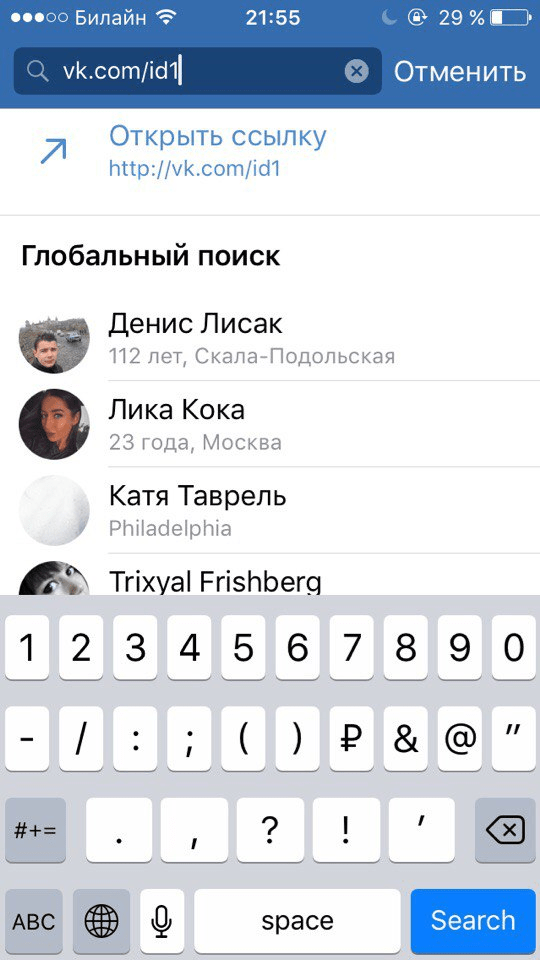
У групп и пабликов тоже есть свой айди, который изменяется в настройках сообщества. Во всех случаях, увидеть реальный номер можно в адресе страницы, зайдя в любой раздел (фотоальбомы или аудиозаписи).
Способы узнать местоположение по id
Следует сразу сказать, что сам по себе id – сгенерированный номер пользователя для порядка внутри социальной сети, никакой информации о человеке он не несет. Вернее, несет, но только для разработчиков и администраторов сервиса.
Разные сайты, программы и приложения, предлагающие вычислить кого-то автоматически по айди номеру, явно мошеннические. Чтобы вычислить человека по id, нужен как минимум ip адрес устройства, с которого осуществлялся вход в этот профиль. Его получение – обязательный этап, если вы хотите узнать, где находится человек. Правда без официального обращения к провайдеру у вас будет только город его расположения и подробности об устройстве выхода в сеть, но существуют различные мануалы по получению более подробной информации хакерскими методами. Однако вернемся к IP адресу. Есть несколько вариантов его получить.
Однако вернемся к IP адресу. Есть несколько вариантов его получить.
- Заставить человека перейти по ссылке на ip логгер. Существуют сайты, при посещении которых четко фиксируются входящие айпи адреса. Один из таких сервисов – https://iplogger.ru. Там есть все инструменты для внедрения логгера в картинку, баннер, ссылку, тэг и для последующего мониторинга входящих ip.
- Использовать мобильные приложения для перехвата айпи. В магазинах приложений для Андроид или Айфон есть и те, что могут осуществлять функции логгера. Это Netmonitor, «Местоположение друга» и аналоги. Для ВК там действует тот же принцип, нужно заманить человека на переход по ссылке. Если вам удобнее работать с ВК через телефон, то попробуйте использовать их. Они просты в освоении и главная трудность – заставить человека совершить нужное действие. Тут нужны приемы социальной инженерии, как и в следующем случае.
- Вступить в переписку по электронной почте. Это уже не выглядит так подозрительно, как просьба перейти по ссылке или внезапный баннер.
 Но дело в том, что многие популярные почтовые сервисы, оставляют в логах письма информацию об устройстве отправителя, в том числе и ip адрес. Попросите собеседника написать вам на почту и возможно в информации о письме «подробнее, дополнительные свойства и т.д.» вы увидите заветные цифры.
Но дело в том, что многие популярные почтовые сервисы, оставляют в логах письма информацию об устройстве отправителя, в том числе и ip адрес. Попросите собеседника написать вам на почту и возможно в информации о письме «подробнее, дополнительные свойства и т.д.» вы увидите заветные цифры. - Обратиться в правоохранительные органы. Если вы стали жертвой мошенничества, угроз или других противоправных действий, то обратитесь с заявлением в полицию, предоставив им скриншоты и id злоумышленника. По официальному запросу полиции, администрация предоставит ip адрес подозреваемого. Искать его они могут разными способами (запрос провайдеру, пеленгование сети и т.д.), к которым у рядовых пользователей нет доступа.
Это работающие варианты. Выбор конкретного зависит от обстоятельств дела и удобства применения в данной ситуации.
Как узнать ID страницы в ВК: способы, хитрости
Существует несколько действенных способов, как узнать ID страницы в ВК. Популярная социальная сеть «ВКонтакте» дает пользователям много различных возможностей.
Кроме этого, она может ставить перед нами разные задачи. У каждого пользователя, а также группы, есть свой личный идентификатор. Он представляет собой определенную комбинацию цифр. Такой номер есть у каждого раздела.
Нередко обстоятельства складываются так, что требуется получить личный номер или нужно отыскать какого-то человека, добавить его в друзья или же при необходимости занести в черный список.
Что собой представляет ID на разных страницах
ИД, это своего рода уникальный набор цифр и букв и для каждого раздела он имеет свой вид:
- для группы начинаться он будет со слова «club»;
- если персональный профиль, то номер начинается с «id»;
- встреча в url обозначается «event»;
- со слова «public» будет начинаться адрес группы.
Как мы видим, у каждой страницы есть свой ИД, он никогда не будет меняться. Но ссылка, которая видна в странице браузера, может иметь любой набор букв, и даже в таком случае распознать скрытый идентификатор все-таки возможно.
Как узнать ID страницы в ВК
Посмотреть свой ИД будет очень просто. Необходимо зайти в свой аккаунт, и если он не был изменен на другую комбинацию, состоящую из букв, слов и т.д., то вы сможете увидеть его в адресной строке браузера.
Если же был изменен url аккаунта на какое-то другое название, то в случае редактирования параметров страницы можно будет получить ИД.
Вверху экрана кликните мышкой на свою аватарку, перейдите в «Настройки», «Общее». Не должен смущать тот факт, что в браузере мы увидим текст, но ИД меняться не будет.
В «Адрес страницы» нажмите «Изменить». В этом же разделе можно при желании поменять ссылку, гости не смогут в таком случае видеть ИД, вместо него будет текст.
Как узнать ID другого пользователя
Точно также можно узнать идентификатор знакомого или друга в том случае, если его не поменяли на буквенное сочетание. Достаточно зайти к человеку и заглянуть в адресную строку. Если вместо ID там будут слова, то для его получения придется постараться.
Ведь зайти на чужую страницу и поменять что-либо в настройках пользователя без его ведома нельзя, но существует пять способов, как определить ID в ВК.
Использовать аватарку
Если есть главная фотография профиля, открываем ее, далее видим адрес. Между словом «photo» и подчеркиванием будет комбинация цифр, это и есть ИД.
Использовать видеофайлы
В том случае, если фото нет, можно взять любое видео. По точно такому же принципу, как и с фото, находим ИД, только слово будет «video».
Использовав сообщения
Нужно перейти в существующий диалог, и в окне браузера видим сочетание слов и букв, после знака «равно» будет комбинация цифр, это и есть ИД. Этот способ очень простой и доступный каждому, поэтому его можно использовать в первую очередь.
Узнать по стене
Существует еще один способ, чтобы узнать идентификатор пользователя — открыть любую информацию на его странице. Сразу увидим строку, где будет определенная запись перед нижним подчеркиванием и после слова цифры, это и есть ИД. Теперь вы знаете еще один доступный вариант.
Теперь вы знаете еще один доступный вариант.
Если вы в черном списке, как узнать ИД страницы
Если у вас нет доступа к данным пользователя, он вас внес в черный список, заблокировал, а ссылка, которая расположена в окне не выдает нужных данных, то стоит потрудиться, чтобы узнать идентификатор.
К пользователю нужно зайти и нажать на мышке правую кнопку, высветится меню, нажимаем на строку «Исходный код страницы».
Когда окно откроется, то нажимаем на клавиатуре комбинацию «Ctrl» + «F». Важно, когда мы жмем вторую клавишу, первую кнопку также нужно удерживать. Внизу экрана будет пустая строка, в ней пишем «user_id», после этого ничего больше не нужно будет делать.
Программа нужные данные выделяет другим цветом, который ищем. Так мы сможем увидеть ИД пользователя. Этот способ простой и его можно использовать при необходимости. Но если приятель или просто знакомый на вас не зря обиделся, то рекомендуем просто с ним помириться.
Как узнать ИД сообщества ВК
Узнать ИД нужного сообщества можно в строке браузера, точно так же, как и в случае поиска идентификатора пользователя. Но это возможно в том случае, если админ не изменил адрес сообщества. Если жеадрес был изменен, то выявить ИД можно несколькими способами:
Но это возможно в том случае, если админ не изменил адрес сообщества. Если жеадрес был изменен, то выявить ИД можно несколькими способами:
- зайти на страницу группы и открыть главное фото;
- на стене выбрать любую запись и нажать на нее.
Высветится скриншот, перед нижним подчеркиванием будет комбинация цифр, это и есть идентификатор.
Как распознать с мобильного приложения
Просто определить ИД с мобильного не получится, потому что не видно url в этом приложении. Потребуется применить некоторую хитрость.
Для этого необходимо войти к пользователю на страницу, там видим три точки, нажимаем на них (они находятся вверху справа). Выпадет меню, в нем переходим на «Скопировать ссылку».
Далее нужно отыскать диалог, при этом не имеет значения, с каким именно пользователем. Ссылку, которую скопировали, вставляем в поле и перед нами высвечивается url аккаунта.
Если был изменен идентификатор, то можно зайти через фотографию, запись, находящуюся на стене, и произвести точно такие же действия, какие были описаны выше. Адрес копируется и вставляется в поле сообщения, так получаем то, что искали.
Адрес копируется и вставляется в поле сообщения, так получаем то, что искали.
Основные заключительные моменты
В этой статье мы смогли разобрать разные варианты поиска ID не только своего, но и чужой страницы. Теперь стоит закрепить основные способы:
- открыть аватар;
- заглянуть в адресную строку, если ИД не был изменен, увидеть его числовое значение;
- использовать видеоролик;
- зайти и посмотреть html-код;
- зайти через запись на стене;
- отыскать через диалог с пользователем.
Также, чтобы определить свой скрытый ID, можно просто попробовать один из вышеперечисленных методов или просто достаточно зайти в настройки. В мобильном приложении определить ID немного сложнее, но возможно.
Просто скопируйте url, вставьте, к примеру, в поле сообщений или другое текстовое. Вся эта информация поможет решить проблему с определением скрытого идентификатора.
Как узнать ID страницы ВК теперь не секрет, главное использовать один из удобных для вас способов. Кроме этого, стоит помнить о том, что неважно по какой причине вам потребовался ИД, если у вас сложились плохие отношения с пользователем, рекомендуется просто помириться. В каждом случае используйте личный идентификатор с умом и по важному делу.
Кроме этого, стоит помнить о том, что неважно по какой причине вам потребовался ИД, если у вас сложились плохие отношения с пользователем, рекомендуется просто помириться. В каждом случае используйте личный идентификатор с умом и по важному делу.
Как находить людей по id в вк (вконтакте)
2016-04-02 Дмитрий
Вконтакте — одна из самых глобальных мировых сетей. На сайте можно не только узнать много полезной информации, познакомиться с новыми собеседниками, но и найти своих знакомых. Одной из главных проблем пользователей сети является поиск.
Зная только фамилию и имя найти человека будет сложно, поиск займёт много времени и сил на просмотр фотографий и профилей однофамильцев и похожих людей. Даже введя город или возраст нужного человека не всегда удаётся сразу попасть на его страничку.
Причины которые могут затруднить поиск:
- аккаунт зарегистрирован под вымышленным именем;
- фамилия или имя написана на другом языке;
- включены настройки приватности;
- скрыты данные от других пользователей.

Как быстро отыскать знакомого
Самый эффективный способ — найти человека вконтакте по id (идентификационному номеру), который присваивается личной страничке при регистрации. Узнать его можно спросив у этого человека лично или у знакомых.
Чтобы быстро найти человека в вк по id и сразу же попасть на его страничку необходимо:
- Зайти в свой личный профиль вконтакте.
В верхней части экрана располагается адресная строка в которой отражается id вашего профиля в виде такой ссылки: https://vk.com/id228823032, где после цифровой код находящийся после «/id» — это ваш идентификационный номер.
- Если вам уже известен id человека вконтакте, которого вам нужно найти, (это так же проста как узнать свой id в вк) остаётся только удалить в адресной строке ваш личный числовой код страницы и вписать номер профиля человека которого ищите.
Например: заменяем 228823032 на 226549045, получаем вот такую ссылку на профиль https://vk.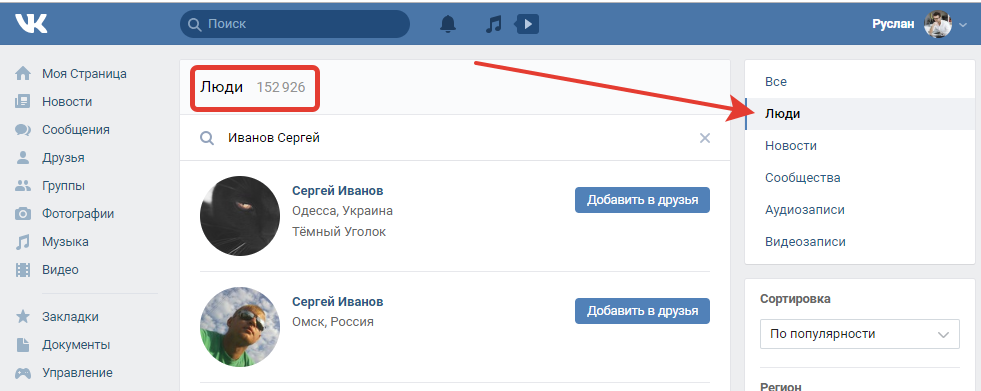 com/id226549045.
com/id226549045.
Далее нажимаем на клавиатуре клавишу Enter и вы сразу попадаете на нужную страницу.
Если у пользователя цифровой код заменён на слово или фразу, то код в ссылку вставляем после «com/» Например: меняем id228823032 на veronikaalexandrova, нажимаем на Enter и вы уже в профиле вашего знакомого.
Находить людей по id в вк — самый лёгкий и быстрый способ.
Здесь вы можете оставить свой комментарий. Размещение ссылок запрещено.
Как узнать почту по id вконтакте
— —
Существует несколько способов, как узнать почту по ID ВКонтакте, а также путем поиска по сторонним сайтам. Рассмотрим каждый вариант подробно, чтобы не упустить шанс вычислить email интересуемого человека.
Адресная строка
Самый простой вариант поиска электронной почты пользователя ВК это просмотр адреса его страницы. С тех пор как разработчики социальной сети разрешили менять числовой ID на произвольную комбинацию букв, некоторые участники сайта вписали туда свой email. Скорее всего он будет указан без уточнения почтового сервиса (gmail.com, mail.ru и т.п.), однако подобрать «окончание» адреса не так уж и сложно.
С тех пор как разработчики социальной сети разрешили менять числовой ID на произвольную комбинацию букв, некоторые участники сайта вписали туда свой email. Скорее всего он будет указан без уточнения почтового сервиса (gmail.com, mail.ru и т.п.), однако подобрать «окончание» адреса не так уж и сложно.
Потребуется проверить существование адреса на основных почтовых сервисах. Делается это двумя способами:
- Попытаться зарегистрировать ящик, используя найденную комбинацию. Если такой адрес уже существует, то система сообщит об этом и предложит выбрать другой.
- Запустить процедуру восстановления пароля от электронной почты. Если email зарегистрирован на выбранном сервисе, то система попросит ввести ответ на секретный вопрос и указать номер телефона (могут быть и другие варианты, однако в любом случае процедура переместиться на следующий шаг).
Подробная информация о пользователе
Еще один простой метод узнать майл человека ВКонтакте – тщательно изучить информацию, расположенную на его странице. Все что нужно – перейти в профиль и нажать по ссылке «Показать подробную информацию». Зачастую, помимо реального адреса, участник соцсети указывает свой email.
Все что нужно – перейти в профиль и нажать по ссылке «Показать подробную информацию». Зачастую, помимо реального адреса, участник соцсети указывает свой email.
Справка. Также следует обратить внимание на логин пользователя в Skype. Он может повторять начало адреса почтового ящика.
Еще один вариант – познакомиться с друзьями человека и попросить у них адрес.
Поиск в ICQ
Те, кто является давним пользователем ВК, обычно имеют аккаунт в ICQ. Следует установить программу себе на компьютер и попытаться найти там интересующего человека. Возможно, в контактных данных профиля будет указана электронная почта.
Поиск через «Мой мир»
Это достаточно популярная социальная сеть, в которой зарегистрирован каждый пользователь, подключивший почту на сервисе «Mail.ru». Собрав данные о человеке (имя, фамилия, возраст) необходимо следовать инструкции:
- Перейти по адресу https://my.mail.ru/.
- Войти в свой аккаунт или создать новый.

- Воспользоваться поиском по социальной сети, указав уточняющие данные о человеке.
- Когда нужная анкета найдена, следует открыть ее в отдельно окне.
- Обратить внимание на адресную строку. В конце адреса будет находиться «page=/inbox/mail-vk/», где «inbox» отвечает домену почты (в примере это @inbox.ru), а «mail-vk» является логином почтового ящика.
Следуя представленным рекомендациям можно попробовать узнать email пользователя ВКонтакте. Для этих целей нужно обратить внимание на адресную строку, подробную информацию в профиле и на страницах других социальных сетей. Также следует выполнить поиск по сервису «Мой мир» и ICQ.
Похожие записи
Найдите идентификатор модели пользователя приложения для установленного приложения — настройка Windows
- 237Z» data-article-date-source=»git»> 31.05.2019
- 2 минуты на чтение
В этой статье
Чтобы настроить ограниченный доступ (режим киоска), вам потребуется идентификатор модели пользователя приложения (AUMID) приложений, установленных на устройстве. Вы можете найти AUMID с помощью Windows PowerShell, проводника или реестра.
Чтобы найти AUMID с помощью Windows PowerShell
Чтобы получить имена и AUMID для всех приложений, установленных для текущего пользователя, откройте командную строку Windows PowerShell и введите следующую команду:
Get-StartApps
Чтобы получить имена и AUMID для приложений Магазина Windows, установленных для другого пользователя, откройте командную строку Windows PowerShell и введите следующие команды:
$ установленоapps = get-AppxPackage
$ aumidList = @ ()
foreach ($ app в $ installedapps)
{
foreach ($ id в (Get-AppxPackageManifest $ app). package.applications.application.id)
{
$ aumidList + = $ app.packagefamilyname + "!" + $ id
}
}
$ aumidList
package.applications.application.id)
{
$ aumidList + = $ app.packagefamilyname + "!" + $ id
}
}
$ aumidList
Вы можете добавить параметры –user
Чтобы найти AUMID с помощью проводника
Чтобы получить имена и AUMID для всех приложений, установленных для текущего пользователя, выполните следующие действия:
Откройте Запустите , введите оболочку : Папка приложений и выберите OK .
Откроется окно проводника. Нажмите Alt > Просмотр > Выберите детали .
В окне Выбрать подробности выберите AppUserModelId , а затем выберите OK .
 (Возможно, вам потребуется изменить настройку View с Tiles на Details .)
(Возможно, вам потребуется изменить настройку View с Tiles на Details .)
Чтобы найти AUMID установленного приложения для текущего пользователя с помощью реестра
Запрос реестра может вернуть только информацию о приложениях Microsoft Store, которые установлены для текущего пользователя, в то время как запрос Windows PowerShell может найти информацию для любой учетной записи на устройстве.
В командной строке введите следующую команду:
reg запрос HKEY_CURRENT_USER \ Software \ Classes \ ActivatableClasses \ Package / s / f AppUserModelID | найти "REG_SZ"
Пример
В следующем примере кода создается функция в Windows PowerShell, которая возвращает массив AUMID установленных приложений для указанного пользователя.
список функцийAumids ($ userAccount) {
если ($ userAccount -eq "все")
{
# Найти установленные пакеты для всех учетных записей. Для использования этой опции необходимо запустить от имени администратора.
$ installedapps = Get-AppxPackage -allusers
}
elseif ($ userAccount)
{
# Найти установленные пакеты для указанной учетной записи. Для использования этой опции необходимо запустить от имени администратора.
$ installedapps = get-AppxPackage -user $ userAccount
}
еще
{
# Найти установленные пакеты для текущей учетной записи.
$ installedapps = get-AppxPackage
}
$ aumidList = @ ()
foreach ($ app в $ installedapps)
{
foreach ($ id в (Get-AppxPackageManifest $ app).package.applications.application.id)
{
$ aumidList + = $ app.packagefamilyname + "!" + $ id
}
}
return $ aumidList
}
Для использования этой опции необходимо запустить от имени администратора.
$ installedapps = Get-AppxPackage -allusers
}
elseif ($ userAccount)
{
# Найти установленные пакеты для указанной учетной записи. Для использования этой опции необходимо запустить от имени администратора.
$ installedapps = get-AppxPackage -user $ userAccount
}
еще
{
# Найти установленные пакеты для текущей учетной записи.
$ installedapps = get-AppxPackage
}
$ aumidList = @ ()
foreach ($ app в $ installedapps)
{
foreach ($ id в (Get-AppxPackageManifest $ app).package.applications.application.id)
{
$ aumidList + = $ app.packagefamilyname + "!" + $ id
}
}
return $ aumidList
}
Следующие команды Windows PowerShell демонстрируют, как можно вызвать функцию listAumids после ее создания.
# Получить список AUMID для текущего аккаунта:
listAumids
# Получите список AUMID для учетной записи с именем «CustomerAccount»:
listAumids ("CustomerAccount")
# Получите список AUMID для всех учетных записей на устройстве:
listAumids ("указатели")
Платформа идентификации Microsoft и протокол OpenID Connect — платформа идентификации Microsoft
- 000Z» data-article-date-source=»ms.date»> 22.05.2020
- 15 минут на чтение
В этой статье
OpenID Connect (OIDC) — это протокол аутентификации, основанный на OAuth 2.0, который можно использовать для безопасного входа пользователя в приложение. Когда вы используете реализацию OpenID Connect конечной точки платформы Microsoft Identity, вы можете добавить в свои приложения вход и доступ через API. В этой статье показано, как это сделать независимо от языка, и описано, как отправлять и получать сообщения HTTP без использования каких-либо библиотек с открытым исходным кодом Microsoft.
OpenID Connect расширяет протокол авторизации OAuth 2.0 для использования в качестве протокола аутентификации , чтобы вы могли выполнять единый вход с использованием OAuth.OpenID Connect представляет концепцию маркера идентификатора , который представляет собой маркер безопасности, который позволяет клиенту проверять личность пользователя. Маркер ID также получает основную информацию профиля о пользователе. Он также представляет конечную точку UserInfo, API, который возвращает информацию о пользователе.
Маркер ID также получает основную информацию профиля о пользователе. Он также представляет конечную точку UserInfo, API, который возвращает информацию о пользователе.
Схема протокола: вход
Самый простой процесс входа состоит из шагов, показанных на следующей диаграмме. Каждый шаг подробно описан в этой статье.
OpenID Connect описывает документ метаданных (RFC), который содержит большую часть информации, необходимой приложению для входа в систему.Сюда входит такая информация, как используемые URL-адреса и расположение открытых ключей подписи службы. Вы можете найти этот документ, добавив путь к документу обнаружения к URL-адресу центра сертификации:
Путь к документу обнаружения: /.well-known/openid-configuration
Права доступа: https://login.microsoftonline.com/{tenant}/v2.0
{tenant} может принимать одно из четырех значений:
| Значение | Описание |
|---|---|
обычный | Пользователи с личной учетной записью Microsoft и рабочей или учебной учетной записью из Azure AD могут войти в приложение. |
организации | Только пользователи с рабочими или учебными учетными записями из Azure AD могут войти в приложение. |
потребителей | Только пользователи с личной учетной записью Microsoft могут войти в приложение. |
8eaef023-2b34-4da1-9baa-8bc8c9d6a490 или contoso.onmicrosoft.com | Только пользователи из определенного клиента Azure AD (независимо от того, являются ли они участниками каталога с рабочей или учебной учетной записью или гостями в каталоге с личной учетной записью Microsoft) могут войти в приложение.Можно использовать либо понятное доменное имя клиента Azure AD, либо идентификатор GUID клиента. Вы также можете использовать арендатора-клиента 9188040d-6c67-4c5b-b112-36a304b66dad вместо арендатора потребителей . |
В разных национальных облаках полномочия различаются — например, https://login. для экземпляра Azure AD в Германии. Если вы не используете общедоступное облако, просмотрите конечные точки национального облака, чтобы найти подходящую для вас.Убедитесь, что клиент и  microsoftonline.de
microsoftonline.de /v2.0/ присутствуют в вашем запросе, чтобы вы могли использовать версию v2.0 конечной точки.
Образец запроса
Чтобы вызвать конечную точку userinfo для общих полномочий в общедоступном облаке, используйте следующее:
GET /common/v2.0/.well-known/openid-configuration
Хост: login.microsoftonline.com
Пример ответа
Метаданные — это простой документ JavaScript Object Notation (JSON). См. Пример в следующем фрагменте.Содержимое полностью описано в спецификации OpenID Connect.
{
"authorization_endpoint": "https://login.microsoftonline.com/{tenant}/oauth3/v2.0/authorize",
"token_endpoint": "https://login.microsoftonline.com/{tenant}/oauth3/v2.0/token",
"token_endpoint_auth_methods_supported": [
"client_secret_post",
"private_key_jwt"
],
"jwks_uri": "https://login. microsoftonline.com/{tenant}/discovery/v2.0/keys",
"userinfo_endpoint": "https://graph.microsoft.com/oidc/userinfo",
"subject_types_supported": [
"попарно"
],
...
}
microsoftonline.com/{tenant}/discovery/v2.0/keys",
"userinfo_endpoint": "https://graph.microsoft.com/oidc/userinfo",
"subject_types_supported": [
"попарно"
],
...
}
Если ваше приложение имеет настраиваемые ключи подписи в результате использования функции сопоставления утверждений, вы должны добавить параметр запроса appid , содержащий идентификатор приложения, чтобы получить jwks_uri , указывающий на информацию о ключе подписи вашего приложения. Например: https://login.microsoftonline.com/{tenant}/v2.0/.well-known/openid-configuration?appid=6731de76-14a6-49ae-97bc-6eba6914391e содержит jwks_uri из https: //login.microsoftonline.com / {tenant} /discovery/v2.0/keys?appid=6731de76-14a6-49ae-97bc-6eba6914391e .
Обычно этот документ метаданных используется для настройки библиотеки OpenID Connect или SDK; библиотека будет использовать метаданные для выполнения своей работы. Однако, если вы не используете предварительно созданную библиотеку OpenID Connect, вы можете выполнить действия, описанные в оставшейся части этой статьи, чтобы выполнить вход в веб-приложение с помощью конечной точки платформы идентификации Microsoft.
Отправить запрос на вход
Когда вашему веб-приложению необходимо аутентифицировать пользователя, оно может направить пользователя на конечную точку / авторизовать .Этот запрос похож на первую часть потока кода авторизации OAuth 2.0, но имеет следующие важные отличия:
- Запрос должен включать область
openidв параметрscope. - Параметр
response_typeдолжен включатьid_token. - Запрос должен включать параметр
nonce.
Важно
Чтобы успешно запросить токен идентификатора от конечной точки / authorization, для регистрации приложения на портале регистрации необходимо включить неявное предоставление id_tokens на вкладке «Аутентификация» (которая устанавливает для флага oauth3AllowIdTokenImplicitFlow в манифесте приложения значение true ).Если он не включен, будет возвращена ошибка unsupported_response : «Предоставленное значение для входного параметра ‘response_type’ не разрешено для этого клиента. Ожидаемое значение — ‘code’»
Ожидаемое значение — ‘code’»
Например:
// Разрывы строк предназначены только для удобства чтения.
ПОЛУЧИТЬ https://login.microsoftonline.com/{tenant}/oauth3/v2.0/authorize?
client_id = 6731de76-14a6-49ae-97bc-6eba6914391e
& response_type = id_token
& redirect_uri = http% 3A% 2F% 2Flocalhost% 2Fmyapp% 2F
& response_mode = form_post
& scope = openid
& state = 12345
& nonce = 678910
| Параметр | Состояние | Описание |
|---|---|---|
арендатор | Обязательно | Вы можете использовать значение {tenant} в пути запроса, чтобы контролировать, кто может входить в приложение.Допустимые значения: общий , организации , потребители и идентификаторы арендатора. Для получения дополнительной информации см. Основы протокола. |
client_id | Обязательно | Приложение (клиент) с идентификатором , который портал Azure — опыт регистрации приложений назначил вашему приложению.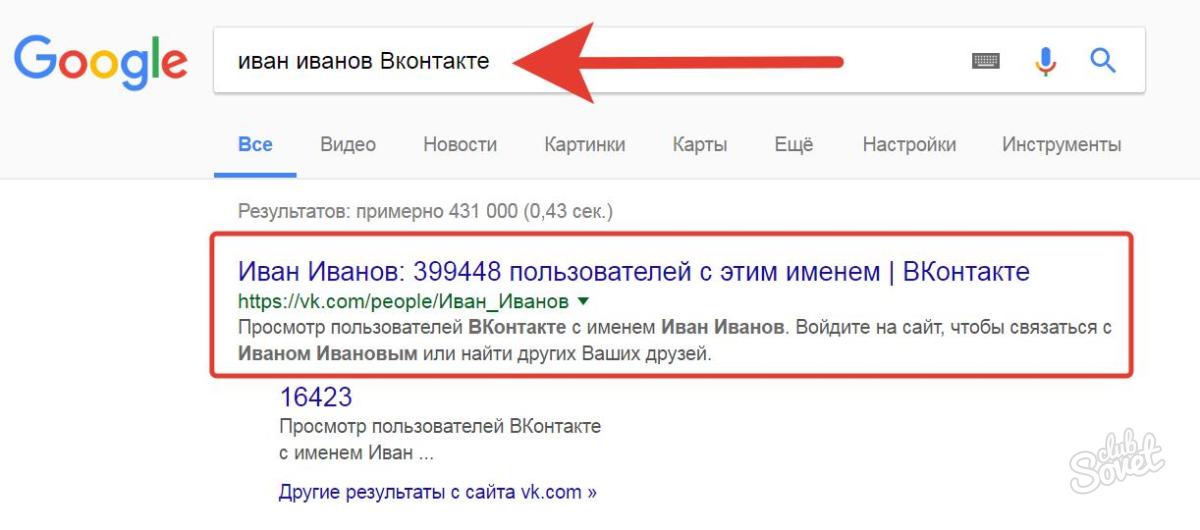 |
response_type | Обязательно | Должен включать id_token для входа в OpenID Connect.Он также может включать другие значения response_type , такие как code . |
redirect_uri | Рекомендуется | URI перенаправления вашего приложения, по которому ваше приложение может отправлять и получать ответы на аутентификацию. Он должен точно соответствовать одному из URI перенаправления, который вы зарегистрировали на портале, за исключением того, что он должен быть закодирован в URL. Если его нет, конечная точка случайным образом выберет один зарегистрированный redirect_uri, чтобы отправить пользователя обратно. |
объем | Обязательно | Список областей, разделенных пробелами. Для OpenID Connect он должен включать область openid , которая переводится в разрешение «Войти» в пользовательском интерфейсе согласия.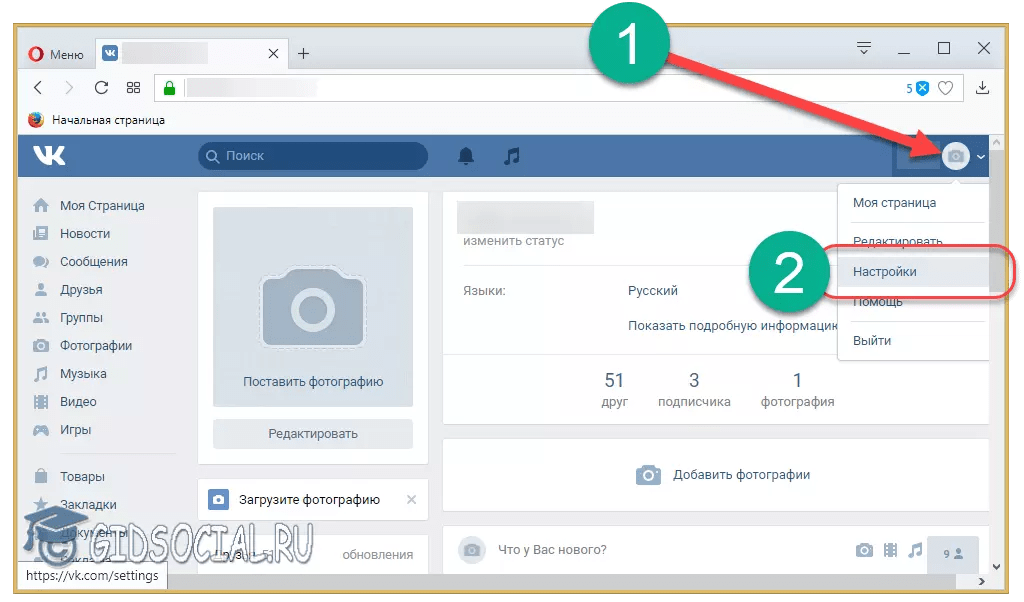 Вы также можете указать другие области в этом запросе для запроса согласия. Вы также можете указать другие области в этом запросе для запроса согласия. |
nonce | Обязательно | Значение, включенное в запрос, созданный приложением, который будет включен в результирующее значение id_token в качестве утверждения.Приложение может проверить это значение, чтобы предотвратить атаки с воспроизведением токена. Значение обычно представляет собой случайную уникальную строку, которая может использоваться для определения источника запроса. |
response_mode | Рекомендуется | Указывает метод, который следует использовать для отправки полученного кода авторизации обратно в ваше приложение. Может быть form_post или фрагмент . Для веб-приложений мы рекомендуем использовать response_mode = form_post , чтобы обеспечить наиболее безопасную передачу токенов в ваше приложение. |
состояние | Рекомендуется | Значение, включенное в запрос, которое также будет возвращено в ответе токена. Это может быть строка с любым содержимым. Случайно созданное уникальное значение обычно используется для предотвращения атак с подделкой межсайтовых запросов. Состояние также используется для кодирования информации о состоянии пользователя в приложении до выполнения запроса проверки подлинности, например, о странице или просмотре, на которых находился пользователь. Это может быть строка с любым содержимым. Случайно созданное уникальное значение обычно используется для предотвращения атак с подделкой межсайтовых запросов. Состояние также используется для кодирования информации о состоянии пользователя в приложении до выполнения запроса проверки подлинности, например, о странице или просмотре, на которых находился пользователь. |
подсказка | Дополнительно | Указывает тип необходимого взаимодействия с пользователем.Единственные допустимые значения на данный момент: логин , нет и согласие . Утверждение prompt = login заставляет пользователя вводить свои учетные данные по этому запросу, что исключает возможность единого входа. Запрос = нет Заявление — обратное. Это утверждение гарантирует, что пользователю не будет отображаться интерактивная подсказка на. Если запрос не может быть выполнен в автоматическом режиме с помощью единого входа, конечная точка платформы идентификации Майкрософт возвращает ошибку. Запрос Запрос = согласие запускает диалоговое окно согласия OAuth после входа пользователя в систему.В диалоговом окне пользователю предлагается предоставить разрешения приложению. |
login_hint | Дополнительно | Этот параметр можно использовать для предварительного заполнения поля имени пользователя и адреса электронной почты на странице входа для пользователя, если вы заранее знаете имя пользователя. Часто приложения используют этот параметр во время повторной аутентификации, после того как имя пользователя уже было извлечено из предыдущего входа в систему с помощью утверждения primary_username . |
domain_hint | Дополнительно | Область пользователя в объединенном каталоге.Это пропускает процесс обнаружения на основе электронной почты, который пользователь проходит на странице входа, для немного более оптимизированного взаимодействия с пользователем. Для клиентов, которые объединены через локальный каталог, например AD FS, это часто приводит к беспрепятственному входу из-за существующего сеанса входа. |
На этом этапе пользователю предлагается ввести свои учетные данные и завершить аутентификацию. Конечная точка платформы идентификации Microsoft проверяет, согласился ли пользователь с разрешениями, указанными в параметре запроса scope .Если пользователь не дал согласия на какие-либо из этих разрешений, конечная точка платформы идентификации Microsoft предлагает пользователю дать согласие на необходимые разрешения. Вы можете узнать больше о разрешениях, согласии и мультитенантных приложениях.
После того, как пользователь аутентифицируется и дает согласие, конечная точка платформы идентификации Microsoft возвращает ответ вашему приложению по указанному URI перенаправления, используя метод, указанный в параметре response_mode .
Успешный ответ
Успешный ответ при использовании response_mode = form_post выглядит так:
POST / myapp / HTTP / 1.1
Хост: localhost
Тип содержимого: application / x-www-form-urlencoded
id_token = eyJ0eXAiOiJKV1QiLCJhbGciOiJSUzI1NiIsIng1dCI6Ik1uQ19WWmNB . .. & state = 12345
.. & state = 12345
| Параметр | Описание |
|---|---|
id_token | Маркер идентификатора, запрошенный приложением. Вы можете использовать параметр id_token , чтобы подтвердить личность пользователя и начать сеанс с пользователем. Для получения дополнительной информации о токенах ID и их содержимом см. Ссылку id_tokens . |
состояние | Если в запрос включен параметр состояния , то же значение должно появиться в ответе. Приложение должно проверять идентичность значений состояния в запросе и ответе. |
Реакция на ошибку
Ответы об ошибках также могут быть отправлены на URI перенаправления, чтобы приложение могло их обработать. Ответ об ошибке выглядит так:
POST / myapp / HTTP / 1.1
Хост: localhost
Тип содержимого: application / x-www-form-urlencoded
error = access_denied & error_description = + пользователь + отменен + аутентификация +
| Параметр | Описание |
|---|---|
ошибка | Строка кода ошибки, которую можно использовать для классификации типов возникающих ошибок и реагирования на ошибки. |
error_description | Специальное сообщение об ошибке, которое может помочь вам определить основную причину ошибки аутентификации. |
Коды ошибок для ошибок конечной точки авторизации
В следующей таблице описаны коды ошибок, которые могут быть возвращены в параметре error ответа об ошибке:
| Код ошибки | Описание | Действия клиента |
|---|---|---|
invalid_request | Ошибка протокола, например, отсутствует обязательный параметр. | Исправьте ошибку и повторно отправьте запрос. Это ошибка разработки, которая обычно обнаруживается во время первоначального тестирования. |
unauthorized_client | Клиентское приложение не может запросить код авторизации. | Обычно это происходит, когда клиентское приложение не зарегистрировано в Azure AD или не добавлено в клиент Azure AD пользователя.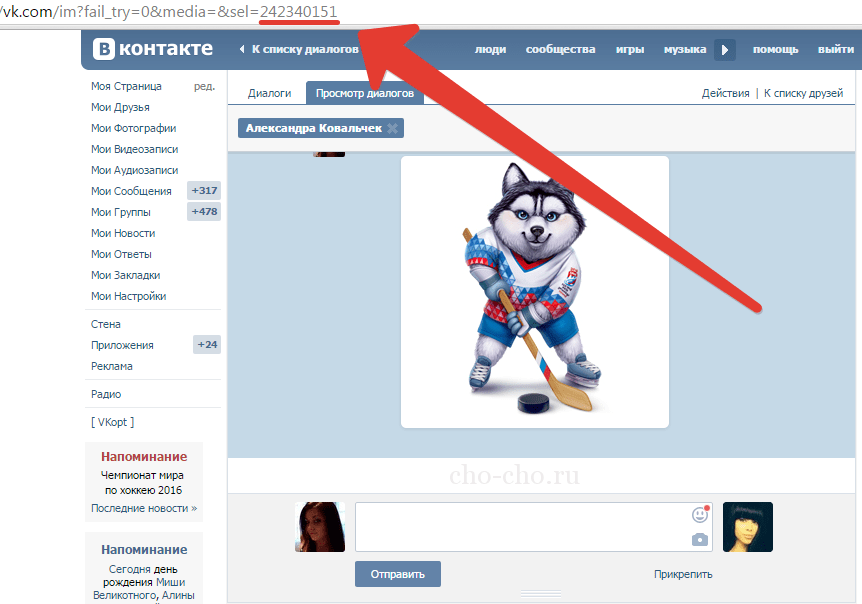 Приложение может предлагать пользователю инструкции по установке и добавлению его в Azure AD. Приложение может предлагать пользователю инструкции по установке и добавлению его в Azure AD. |
доступ запрещен | Владелец ресурса отказал в согласии. | Клиентское приложение может уведомить пользователя о том, что оно не может продолжить работу без согласия пользователя. |
unsupported_response_type | Сервер авторизации не поддерживает тип ответа в запросе. | Исправьте ошибку и повторно отправьте запрос. Это ошибка разработки, которая обычно обнаруживается во время первоначального тестирования. |
server_error | Сервер обнаружил непредвиденную ошибку. | Повторите запрос.Эти ошибки могут возникать в результате временных условий. Клиентское приложение может объяснить пользователю, что его ответ задерживается из-за временной ошибки. |
временно недоступен | Сервер временно слишком занят для обработки запроса.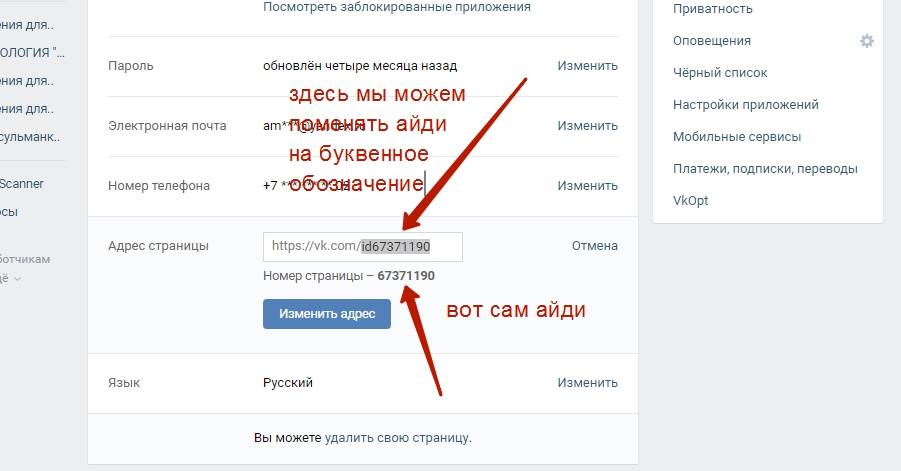 | Повторите запрос. Клиентское приложение может объяснить пользователю, что его ответ задерживается из-за временного состояния. |
invalid_resource | Целевой ресурс недействителен, потому что либо он не существует, либо Azure AD не может его найти, либо он неправильно настроен. | Это означает, что ресурс, если он существует, не был настроен в клиенте. Приложение может предлагать пользователю инструкции по установке и добавлению его в Azure AD. |
Подтвердите идентификационный токен
Просто получить id_token не всегда достаточно для аутентификации пользователя; вам также может потребоваться проверить подпись id_token и проверить утверждения в токене в соответствии с требованиями вашего приложения. Как и все платформы OIDC, конечная точка платформы идентификации Microsoft использует веб-токены JSON (JWT) и шифрование с открытым ключом для подписи токенов идентификатора и проверки их действительности.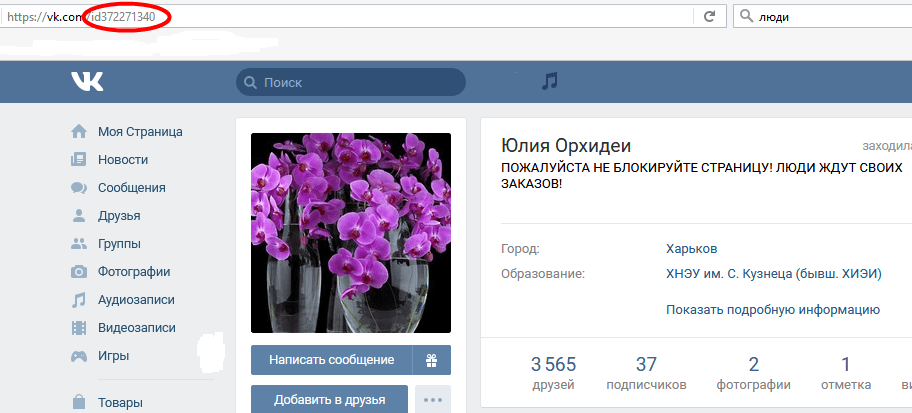
Не все приложения получают выгоду от проверки токена идентификатора — например, собственные приложения и одностраничные приложения редко получают выгоду от проверки маркера идентификатора. Кто-то, имеющий физический доступ к устройству (или браузеру), может обойти проверку разными способами — от редактирования веб-трафика на устройство для предоставления поддельных токенов и ключей до простой отладки приложения, чтобы пропустить логику проверки. С другой стороны, веб-приложения и API-интерфейсы, использующие токен ID для авторизации, должны тщательно проверять токен ID, поскольку они закрывают доступ к данным.
После того, как вы проверили подпись id_token, вам нужно будет проверить несколько утверждений. См. Справку id_token для получения дополнительной информации, в том числе о проверке токенов и важной информации о смене ключа подписи. Мы рекомендуем использовать библиотеку для анализа и проверки токенов — по крайней мере одна доступна для большинства языков и платформ.
Вы также можете проверить дополнительные претензии в зависимости от вашего сценария. Вот некоторые общие проверки:
- Проверка того, что пользователь / организация зарегистрировались в приложении.
- Обеспечение пользователя надлежащей авторизацией / привилегиями
- Обеспечение определенной силы аутентификации, такой как многофакторная аутентификация.
После проверки id_token вы можете начать сеанс с пользователем и использовать утверждения в id_token для получения информации о пользователе в вашем приложении. Эта информация может использоваться для отображения, записи, персонализации и т. Д.
Схема протокола: получение токена доступа
Многим веб-приложениям необходимо не только выполнять вход пользователя в систему, но и получать доступ к веб-службе от имени пользователя с помощью OAuth.Этот сценарий сочетает OpenID Connect для аутентификации пользователя с одновременным получением кода авторизации, который можно использовать для получения токенов доступа, если вы используете поток кода авторизации OAuth.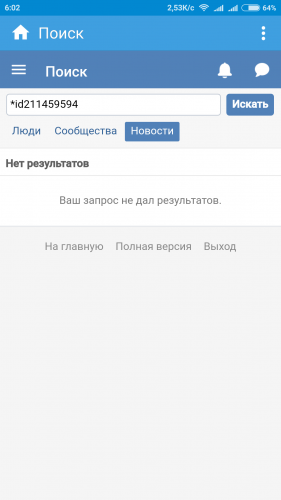
Полный процесс входа в систему OpenID Connect и получения токена похож на следующую схему. Мы подробно опишем каждый шаг в следующих разделах статьи.
Получить токен доступа для вызова UserInfo
Чтобы получить токен для конечной точки OIDC UserInfo, измените запрос на вход:
// Разрывы строк предназначены только для удобства чтения.ПОЛУЧИТЬ https://login.microsoftonline.com/{tenant}/oauth3/v2.0/authorize?
client_id = 6731de76-14a6-49ae-97bc-6eba6914391e // Ваш зарегистрированный идентификатор приложения
& response_type = id_token% 20token // это вернет и id_token, и токен доступа
& redirect_uri = http% 3A% 2F% 2Flocalhost% 2Fmyapp% 2F // Ваш зарегистрированный URI перенаправления, URL-адрес закодирован
& response_mode = form_post // 'form_post' или 'фрагмент'
& scope = openid + profile + email // Требуется `openid`.`profile` и` email` предоставляют дополнительную информацию в конечной точке UserInfo так же, как и в токене идентификатора. & state = 12345 // Любое значение, предоставленное вашим приложением
& nonce = 678910 // Любое значение, предоставленное вашим приложением
& state = 12345 // Любое значение, предоставленное вашим приложением
& nonce = 678910 // Любое значение, предоставленное вашим приложением
Вы также можете использовать поток кода авторизации, поток кода устройства или токен обновления вместо response_type = token , чтобы получить токен для вашего приложения.
Подсказка
Щелкните следующую ссылку, чтобы выполнить этот запрос.После входа в систему ваш браузер будет перенаправлен на https: // localhost / myapp / с токеном идентификатора и токеном в адресной строке. Обратите внимание, что этот запрос использует response_mode = fragment только в демонстрационных целях — для веб-приложения мы рекомендуем использовать form_post для дополнительной безопасности, где это возможно.
https: //login.microsoftonline.com/common/oauth3/v2.0/authorize …
Успешный ответ токена
Успешный ответ от использования response_mode = form_post выглядит так:
POST / myapp / HTTP / 1. 1
Хост: localhost
Тип содержимого: application / x-www-form-urlencoded
access_token = eyJ0eXAiOiJKV1QiLCJub25jZSI6I ....
& token_type = Носитель
& expires_in = 3598
& scope = электронная почта + openid + профиль
& id_token = eyJ0eXAiOiJKV1QiLCJhbGciOiJSUzI ....
& state = 12345
1
Хост: localhost
Тип содержимого: application / x-www-form-urlencoded
access_token = eyJ0eXAiOiJKV1QiLCJub25jZSI6I ....
& token_type = Носитель
& expires_in = 3598
& scope = электронная почта + openid + профиль
& id_token = eyJ0eXAiOiJKV1QiLCJhbGciOiJSUzI ....
& state = 12345
Параметры ответа означают одно и то же, независимо от потока, используемого для их получения.
| Параметр | Описание |
|---|---|
access_token | Маркер, который будет использоваться для вызова конечной точки UserInfo. |
token_type | Всегда «Несущий» |
expires_in | Время в секундах до истечения срока действия токена доступа. |
объем | Разрешения, предоставленные токену доступа. Обратите внимание: поскольку конечная точка UserInfo размещена в MS Graph, здесь могут быть дополнительные области Graph, перечисленные здесь (например, user. read), если они были ранее предоставлены приложению. Это потому, что токен для данного ресурса всегда включает в себя все разрешения, предоставленные клиенту в данный момент. read), если они были ранее предоставлены приложению. Это потому, что токен для данного ресурса всегда включает в себя все разрешения, предоставленные клиенту в данный момент. |
id_token | Маркер идентификатора, запрошенный приложением. Вы можете использовать токен идентификатора, чтобы проверить личность пользователя и начать сеанс с пользователем. Вы найдете более подробную информацию о токенах ID и их содержимом в справочнике id_tokens . |
состояние | Если в запрос включен параметр состояния, то же значение должно появиться в ответе. Приложение должно проверять идентичность значений состояния в запросе и ответе. |
Реакция на ошибку
Ответы об ошибках также могут быть отправлены на URI перенаправления, чтобы приложение могло обработать их соответствующим образом. Ответ об ошибке выглядит так:
POST / myapp / HTTP / 1.1
Хост: localhost
Тип содержимого: application / x-www-form-urlencoded
error = access_denied & error_description = + пользователь + отменен + аутентификация +
| Параметр | Описание |
|---|---|
ошибка | Строка кода ошибки, которую можно использовать для классификации типов возникающих ошибок и реагирования на ошибки. |
error_description | Специальное сообщение об ошибке, которое может помочь вам определить основную причину ошибки аутентификации. |
Описание возможных кодов ошибок и рекомендуемых ответов клиента см. В разделе Коды ошибок для ошибок конечной точки авторизации.
Если у вас есть код авторизации и токен идентификатора, вы можете войти в систему и получить токены доступа от его имени. Чтобы войти в систему, вы должны подтвердить токен идентификатора в точности, как описано.Чтобы получить токены доступа, выполните действия, описанные в документации по потоку кода OAuth.
Вызов конечной точки UserInfo
Просмотрите документацию UserInfo, чтобы узнать, как вызвать конечную точку UserInfo с этим токеном.
Отправить запрос на выход
Если вы хотите выйти из приложения для пользователя, недостаточно очистить файлы cookie вашего приложения или иным образом завершить сеанс пользователя.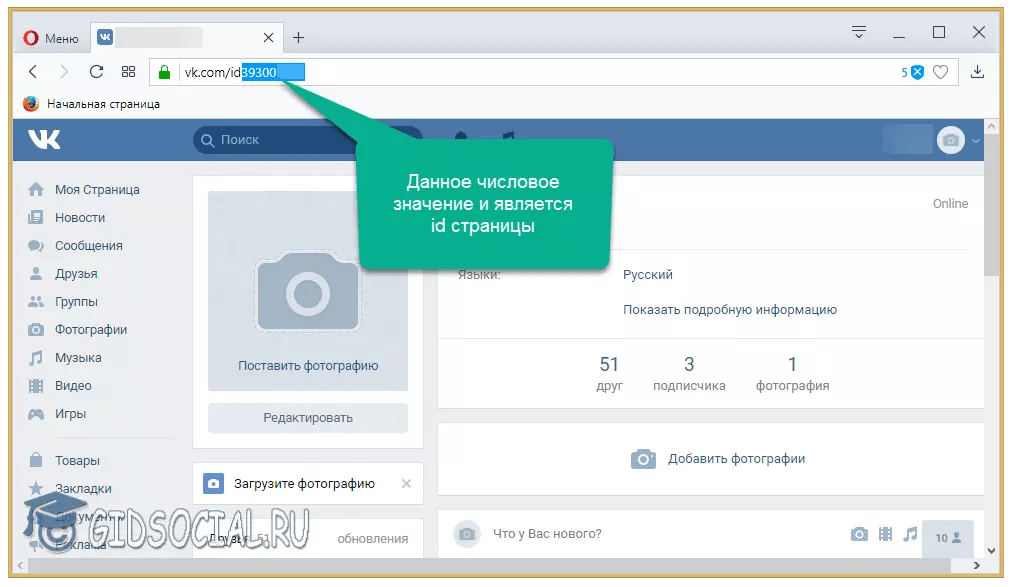 Вы также должны перенаправить пользователя на конечную точку платформы Microsoft Identity для выхода.Если вы этого не сделаете, пользователь повторно аутентифицируется в вашем приложении без повторного ввода своих учетных данных, потому что у него будет действительный сеанс единого входа с конечной точкой платформы идентификации Microsoft.
Вы также должны перенаправить пользователя на конечную точку платформы Microsoft Identity для выхода.Если вы этого не сделаете, пользователь повторно аутентифицируется в вашем приложении без повторного ввода своих учетных данных, потому что у него будет действительный сеанс единого входа с конечной точкой платформы идентификации Microsoft.
Вы можете перенаправить пользователя на end_session_endpoint , указанную в документе метаданных OpenID Connect:
ПОЛУЧИТЬ https://login.microsoftonline.com/common/oauth3/v2.0/logout?
post_logout_redirect_uri = http% 3A% 2F% 2Flocalhost% 2Fmyapp% 2F
| Параметр | Состояние | Описание |
|---|---|---|
post_logout_redirect_uri | Рекомендуется | URL-адрес, на который перенаправляется пользователь после успешного выхода.Если параметр не указан, пользователю будет показано общее сообщение, созданное конечной точкой платформы идентификации Microsoft. Этот URL-адрес должен соответствовать одному из URI перенаправления, зарегистрированных для вашего приложения на портале регистрации приложений. Этот URL-адрес должен соответствовать одному из URI перенаправления, зарегистрированных для вашего приложения на портале регистрации приложений. |
Единый выход
Когда вы перенаправляете пользователя на end_session_endpoint , конечная точка платформы идентификации Microsoft очищает сеанс пользователя из браузера. Однако пользователь может по-прежнему входить в другие приложения, использующие учетные записи Microsoft для аутентификации.Чтобы эти приложения могли одновременно вывести пользователя из системы, конечная точка платформы идентификации Microsoft отправляет HTTP-запрос GET на зарегистрированный LogoutUrl всех приложений, в которые пользователь в настоящее время вошел. Приложения должны отвечать на этот запрос, очищая любой сеанс, который идентифицирует пользователя, и возвращая ответ 200 . Если вы хотите поддерживать единый выход в своем приложении, вы должны реализовать такой LogoutUrl в коде вашего приложения.Вы можете установить LogoutUrl на портале регистрации приложений.
Следующие шаги
2 простых шага для поиска профиля Facebook и идентификатора страницы
Сейчас нам нужно несколько раз найти профиль и идентификатор страницы Facebook; сейчас он нужен даже небольшому плагину WordPress. Это руководство поможет вам быстро его найти. Если вы используете индивидуальное имя пользователя для своего профиля или страницы Facebook, уникальный идентификатор профиля отображаться не будет. Вы можете ввести собственное имя пользователя, где может потребоваться профиль ID .Facebook Like Box и некоторые другие плагины требуют этого уникального идентификатора.
В этой статье мы рассказали, как найти идентификатор профиля Facebook и идентификатор страницы. Это способ Facebook дать нам (и нашим брендам) уникальную идентичность в их системе. Этот полезный совет по идентификатору facebook был представлен нашему вниманию Джоном из BCS, который является брокером по ссуде в Великобритании. Возможно, в будущем мы сделаем особенность об их компании, так что ждите этого в ближайшее время!
Найти профиль Facebook и идентификатор страницы
Как найти идентификатор профиля Facebook?
Откройте нужный профиль Facebook в своем браузере, затем «Просмотреть исходный код» этой страницы (обычно Ctrl + U ) и найдите в коде тег profile_id = .
Это идентификатор профиля «1058521934» моего личного профиля в Facebook.
ВЫ ИЩЕТЕ ШАГИ ДЛЯ ИДЕНТИФИКАЦИИ ПОДДЕЛЬНЫХ ПРОФИЛЕЙ НА FB?
10+ полезных советов по выявлению / поиску поддельных профилей на Facebook
Как найти идентификатор страницы Facebook?
Перейдите на свою страницу Facebook: / admin> «О программе»> «Информация о странице».
Теперь, в самом низу, вы можете найти «Идентификатор страницы Facebook».
Это будет выглядеть примерно так — «137527299736»
Если вы хотите узнать идентификатор страницы Facebook какой-либо другой страницы, попробуйте для них метод «Просмотр исходного кода».Найдите в коде тег page_id = .
КТО-ЛИБО СОЗДАЛ ПОДДЕЛЬНЫЙ ПРОФИЛЬ , И ВЫ ХОТИТЕ НА СООБЩИТЬ ОБ ЭТОМ ?
2 простых способа сообщить о фальшивых учетных записях профиля Facebook
Я надеюсь, что эта простая процедура будет полезна для вас, вы можете использовать ее несколько раз, даже когда вы работаете над Facebook Photo Post Likes и многим другим.
Вот и все. Ранее мы использовали график Facebook для поиска идентификаторов профиля и страниц, но сейчас они не работают должным образом.Этот совет браузера «Просмотр исходного кода» работает прямо сейчас, вы можете это проверить. Мы обновим эту публикацию, если найдем и другие методы.
Если вы найдете этот простой урок полезным, поделитесь им и расскажите о нем в Твиттере. А пока делитесь своим мнением в комментариях.
Разработка внутри контейнера с использованием Visual Studio Code Удаленная разработка
Расширение Visual Studio Code Remote — Контейнеры позволяет использовать контейнер Docker в качестве полнофункциональной среды разработки.Он позволяет открывать любую папку внутри контейнера (или подключенную к нему) и использовать весь набор функций Visual Studio Code. Файл devcontainer.json в вашем проекте сообщает VS Code, как получить доступ (или создать) контейнер разработки с четко определенным инструментом и стеком времени выполнения. Этот контейнер может использоваться для запуска приложения или для инструментов песочницы, библиотек или сред выполнения, необходимых для работы с базой кода.
Файлы рабочей области монтируются из локальной файловой системы или копируются или клонируются в контейнер.Расширения устанавливаются и запускаются внутри контейнера, где у них есть полный доступ к инструментам, платформе и файловой системе. Это означает, что вы можете легко переключить всю среду разработки, просто подключившись к другому контейнеру.
Это позволяет VS Code обеспечить опыт разработки с локальным качеством — включая полный IntelliSense (завершение), навигацию по коду и отладку — независимо от того, где расположены ваши инструменты (или код) .
Начало работы
Примечание : Изучив этот раздел, вы можете начать работу с вводным руководством по контейнерам.
Системные требования
Местный:
Контейнеры :
- x86_64 / ARMv7l (AArch42) / ARMv8l (AArch64) Debian 9+, Ubuntu 16.04+, CentOS / RHEL 7+
- x86_64 Alpine Linux 3.9+
Другие контейнеры Linux на базе glibc могут работать, если для них необходимы предварительные требования Linux.
Установка
Чтобы начать, выполните следующие действия:
Установите и настройте Docker для вашей операционной системы.
Windows / macOS :
Установите Docker Desktop для Windows / Mac.
Щелкните правой кнопкой мыши элемент панели задач Docker, выберите Параметры / Параметры и обновите Ресурсы> Общий доступ к файлам , указав все места, где хранится исходный код.См. Советы и рекомендации по устранению неполадок.
Если вы используете WSL 2 в Windows, чтобы включить серверную часть Windows WSL 2: щелкните правой кнопкой мыши элемент панели задач Docker и выберите Параметры . Проверьте Используйте механизм на основе WSL 2 и убедитесь, что ваш дистрибутив включен в разделе Ресурсы > Интеграция WSL .
Linux :
Следуйте официальным инструкциям по установке Docker CE / EE для вашего дистрибутива.Если вы используете Docker Compose, следуйте также указаниям Docker Compose.
Добавьте своего пользователя в группу
dockerс помощью терминала для запуска:sudo usermod -aG docker $ USERВыйдите и войдите снова, чтобы изменения вступили в силу.
Установите Visual Studio Code или Visual Studio Code Insiders.
Установите пакет расширений удаленной разработки.
Работаете с Git?
Вот два совета, которые следует учитывать:
- Если вы работаете с одним и тем же репозиторием как локально в Windows, так и внутри контейнера, обязательно установите согласованные окончания строк. См. Советы и рекомендации.
- Если вы клонируете с помощью диспетчера учетных данных Git, ваш контейнер уже должен иметь доступ к вашим учетным данным! Если вы используете ключи SSH, вы также можете разрешить их совместное использование. См. Раздел «Совместное использование учетных данных Git с вашим контейнером».
Работа с контейнерами
Расширение Remote — Containers поддерживает две основные рабочие модели:
Быстрый старт: попробуйте контейнер для разработки
Самый простой способ начать — попробовать один из примеров контейнеров для разработки. Учебник по контейнерам проведет вас через настройку Docker и расширения Remote — Containers и позволит вам выбрать образец:
Быстрый старт: открытие существующей папки в контейнере
В этом кратком руководстве рассказывается, как настроить контейнер разработчика для существующего проекта, который будет использоваться в качестве постоянной среды разработки с использованием существующего исходного кода в файловой системе.Выполните следующие действия:
Запустите VS Code, запустите команду Remote-Containers: Open Folder in Container … из палитры команд (F1) или элемента строки состояния быстрых действий и выберите папку проекта, для которой вы хотите настроить контейнер.
Совет: Если вы хотите отредактировать содержимое или параметры контейнера перед открытием папки, вы можете запустить Удаленные контейнеры: добавить файлы конфигурации контейнера разработки… вместо этого.
Теперь выберите отправную точку для вашего контейнера разработчика. Вы можете выбрать базовое определение контейнера разработчика из фильтруемого списка или использовать существующий файл Dockerfile или Docker Compose, если он существует в выбранной вами папке.
Примечание: При использовании контейнеров Alpine Linux некоторые расширения могут не работать из-за зависимостей
glibcв собственном коде внутри расширения.Список будет автоматически отсортирован по содержимому открытой папки. Обратите внимание, что отображаемые определения контейнеров разработчика взяты из репозитория vscode-dev-container. Вы можете просмотреть папку
контейнеровэтого репозитория, чтобы увидеть содержимое каждого определения.После выбора начальной точки для вашего контейнера VS Code добавит файлы конфигурации контейнера dev в ваш проект (
.devcontainer / devcontainer.json).Окно VS Code перезагрузится и начнет сборку контейнера разработчика. Уведомление о ходе выполнения предоставляет обновления статуса. Вам нужно создать контейнер разработчика только при первом его открытии; открытие папки после первой успешной сборки будет намного быстрее.
После завершения сборки VS Code автоматически подключится к контейнеру.
Теперь вы можете взаимодействовать с вашим проектом в VS Code так же, как при локальном открытии проекта.С этого момента, когда вы открываете папку проекта, VS Code автоматически выбирает и повторно использует вашу конфигурацию контейнера разработчика.
Совет: Хотите использовать удаленный хост Docker? Подробную информацию о настройке см. В статье «Дополнительные контейнеры».
Хотя использование этого подхода для привязки монтирования локальной файловой системы к контейнеру удобно, он имеет некоторые накладные расходы на производительность в Windows и macOS. Есть несколько методов, которые можно применить для повышения производительности диска, или вы можете открыть репозиторий в контейнере, используя вместо этого изолированный том контейнера.
Откройте папку WSL 2 в контейнере в Windows
Если вы используете подсистему Windows для Linux v2 (WSL 2) и включили серверную часть WSL 2 Docker Desktop, вы можете работать с исходным кодом, хранящимся внутри WSL!
После включения механизма WSL 2 вы можете:
- Используйте команду Remote-Containers: Reopen Folder in Container из папки, уже открытой с помощью расширения Remote — WSL.
- Выберите Удаленные контейнеры: откройте папку в контейнере… из палитры команд
(kbstyle (F1))и выберите папку WSL, используя локальный общий ресурс\\ wsl $(со стороны Windows).
Остальная часть быстрого запуска действует как есть! Вы можете узнать больше о расширении Remote — WSL в документации.
Открыть существующее рабочее пространство в контейнере
Вы также можете выполнить аналогичный процесс, чтобы открыть многокорневое рабочее пространство VS Code в одиночном контейнере , если рабочее пространство только ссылается на относительные пути к подпапкам папки .code-workspace находится в (или в самой папке).
Вы можете либо:
- Используйте команду удаленных контейнеров : открыть рабочую область в контейнере … .
- Используйте File> Open Workspace … после того, как вы открыли папку, содержащую файл
.code-workspaceв контейнере.
После подключения вы можете добавить папку .devcontainer в рабочую область, чтобы вы могли легко редактировать ее содержимое, если оно еще не отображается.
Также обратите внимание, что, хотя вы не можете использовать несколько контейнеров для одной и той же рабочей области в одном окне VS Code, вы можете использовать несколько управляемых контейнеров Docker Compose одновременно из разных окон.
Быстрый старт: откройте репозиторий Git или GitHub PR в изолированном томе контейнера
Хотя вы можете открыть локально клонированный репозиторий в контейнере, вы можете захотеть работать с изолированной копией репозитория для PR-проверки или для исследования другой ветви, не влияя на вашу работу.
Контейнеры репозитория
используют изолированные локальные тома Docker вместо привязки к локальной файловой системе. Помимо того, что локальные тома не загрязняют ваше файловое дерево, они имеют дополнительное преимущество — повышенную производительность в Windows и macOS. (См. Раздел Расширенная конфигурация для получения информации о том, как использовать эти типы томов в других сценариях.)
Например, выполните следующие действия, чтобы открыть один из «пробных» репозиториев в контейнере репозитория:
Запустите VS Code и запустите Remote-Containers: Clone Repository in Container Volume.

 Но дело в том, что многие популярные почтовые сервисы, оставляют в логах письма информацию об устройстве отправителя, в том числе и ip адрес. Попросите собеседника написать вам на почту и возможно в информации о письме «подробнее, дополнительные свойства и т.д.» вы увидите заветные цифры.
Но дело в том, что многие популярные почтовые сервисы, оставляют в логах письма информацию об устройстве отправителя, в том числе и ip адрес. Попросите собеседника написать вам на почту и возможно в информации о письме «подробнее, дополнительные свойства и т.д.» вы увидите заветные цифры.
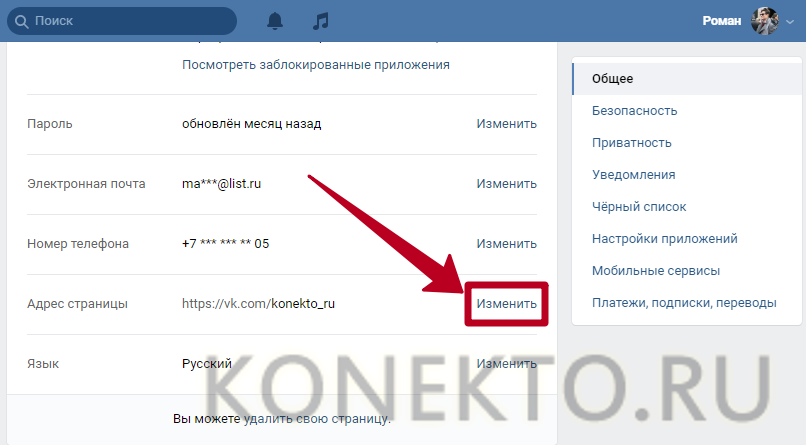
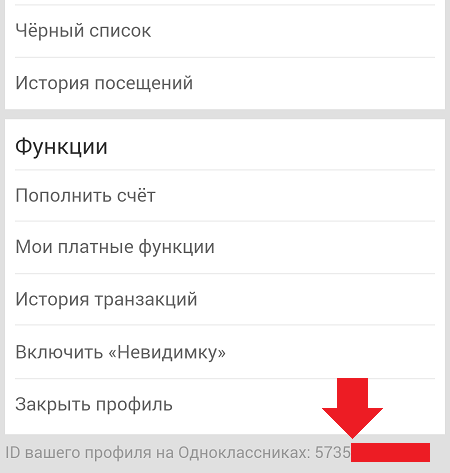 package.applications.application.id)
{
$ aumidList + = $ app.packagefamilyname + "!" + $ id
}
}
$ aumidList
package.applications.application.id)
{
$ aumidList + = $ app.packagefamilyname + "!" + $ id
}
}
$ aumidList
 (Возможно, вам потребуется изменить настройку View с Tiles на Details .)
(Возможно, вам потребуется изменить настройку View с Tiles на Details .) Для использования этой опции необходимо запустить от имени администратора.
$ installedapps = Get-AppxPackage -allusers
}
elseif ($ userAccount)
{
# Найти установленные пакеты для указанной учетной записи. Для использования этой опции необходимо запустить от имени администратора.
$ installedapps = get-AppxPackage -user $ userAccount
}
еще
{
# Найти установленные пакеты для текущей учетной записи.
$ installedapps = get-AppxPackage
}
$ aumidList = @ ()
foreach ($ app в $ installedapps)
{
foreach ($ id в (Get-AppxPackageManifest $ app).package.applications.application.id)
{
$ aumidList + = $ app.packagefamilyname + "!" + $ id
}
}
return $ aumidList
}
Для использования этой опции необходимо запустить от имени администратора.
$ installedapps = Get-AppxPackage -allusers
}
elseif ($ userAccount)
{
# Найти установленные пакеты для указанной учетной записи. Для использования этой опции необходимо запустить от имени администратора.
$ installedapps = get-AppxPackage -user $ userAccount
}
еще
{
# Найти установленные пакеты для текущей учетной записи.
$ installedapps = get-AppxPackage
}
$ aumidList = @ ()
foreach ($ app в $ installedapps)
{
foreach ($ id в (Get-AppxPackageManifest $ app).package.applications.application.id)
{
$ aumidList + = $ app.packagefamilyname + "!" + $ id
}
}
return $ aumidList
}
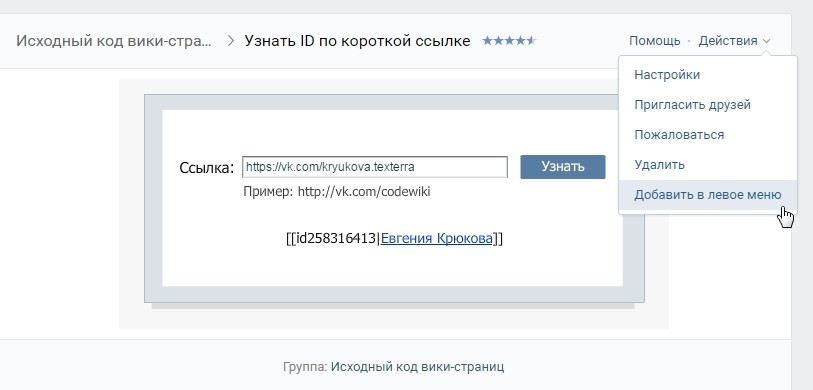 microsoftonline.com/{tenant}/discovery/v2.0/keys",
"userinfo_endpoint": "https://graph.microsoft.com/oidc/userinfo",
"subject_types_supported": [
"попарно"
],
...
}
microsoftonline.com/{tenant}/discovery/v2.0/keys",
"userinfo_endpoint": "https://graph.microsoft.com/oidc/userinfo",
"subject_types_supported": [
"попарно"
],
...
}
 .. & state = 12345
.. & state = 12345
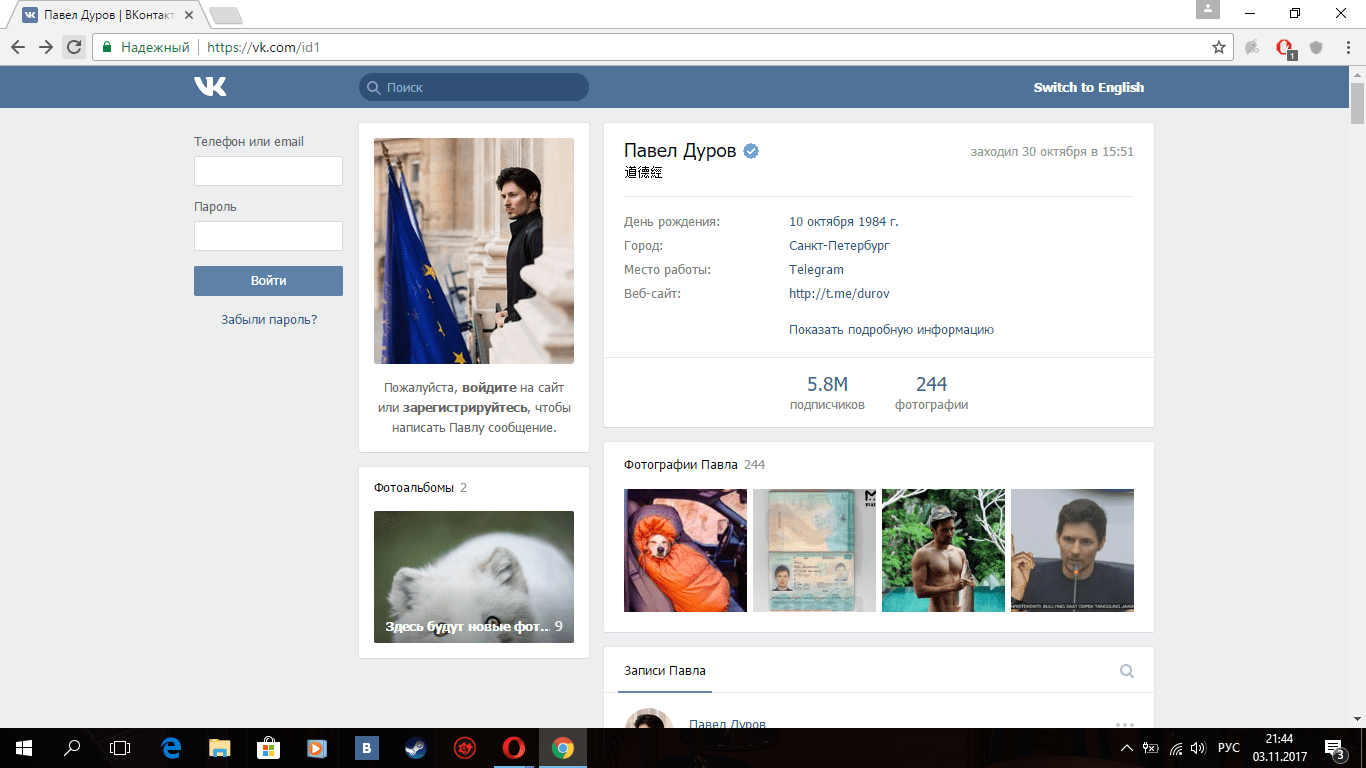 & state = 12345 // Любое значение, предоставленное вашим приложением
& nonce = 678910 // Любое значение, предоставленное вашим приложением
& state = 12345 // Любое значение, предоставленное вашим приложением
& nonce = 678910 // Любое значение, предоставленное вашим приложением
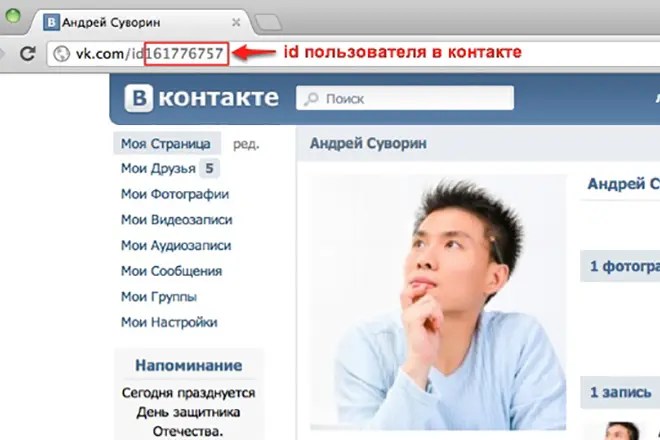 1
Хост: localhost
Тип содержимого: application / x-www-form-urlencoded
access_token = eyJ0eXAiOiJKV1QiLCJub25jZSI6I ....
& token_type = Носитель
& expires_in = 3598
& scope = электронная почта + openid + профиль
& id_token = eyJ0eXAiOiJKV1QiLCJhbGciOiJSUzI ....
& state = 12345
1
Хост: localhost
Тип содержимого: application / x-www-form-urlencoded
access_token = eyJ0eXAiOiJKV1QiLCJub25jZSI6I ....
& token_type = Носитель
& expires_in = 3598
& scope = электронная почта + openid + профиль
& id_token = eyJ0eXAiOiJKV1QiLCJhbGciOiJSUzI ....
& state = 12345
Добавить комментарий